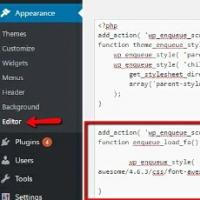Desktop Calendar – isang kalendaryo sa Windows desktop. Pag-install ng Calendar gadget sa Windows XP I-download ang kalendaryo widget para sa Windows 7
DesktopCal- isang kapaki-pakinabang na application para sa paglalagay ng isang kamangha-manghang kalendaryo sa iyong desktop, kung saan maaari mong tukuyin ang mga paalala ng teksto para sa anumang araw. Mayroon itong maraming mga setting ng display at maaaring ipaalam sa iyo ang tungkol sa mga holiday. Ang kalendaryo ay inilalagay sa background sa likod ng mga elemento ng desktop at hindi nakakasagabal sa pagtatrabaho sa mga shortcut at application.
Ang DesktopCal ay isang napaka-maginhawang solusyon sa software para sa dekorasyon ng iyong desktop gamit ang isang nagbibigay-kaalaman na kalendaryo. Gamit ang application na ito ng paalala, hindi ka makaligtaan ng isang makabuluhang kaganapan at malalaman mo ang papalapit na mga pista opisyal. Ang programa ay gumagamit ng halos walang mga mapagkukunan ng system at hindi nagiging sanhi ng pag-crash ng Windows.
Upang makagawa ng tala para sa isang partikular na araw, i-double click lamang ang cell para sa kaukulang araw at ilagay ang kinakailangang data.

Sa kanang sulok sa itaas ng kalendaryo mayroong isang menu para sa mga mabilisang setting. Dito maaari mong ilipat ang kasalukuyang buwan o piliin ang gustong petsa. Gayundin sa menu na ito maaari mong ayusin ang laki ng kalendaryo at buksan ang window ng mga setting ng programa.
Pagse-set up ng DesktopCal
Ang pamamahala sa programa ay medyo simple at madaling maunawaan. Upang tawagan ang menu ng mga opsyon, dapat mong gamitin ang icon na DesktopCal sa system tray. Mag-right-click sa icon at piliin ang "Mga Setting" sa menu ng konteksto na bubukas.

Magagamit na mga parameter at pagpipilian
- Hitsura
- Ipakita ang numero ng linggo o hindi
- Pagpapakita ng buwan (lumulutang/naayos/integer)
- Bilang ng mga linyang ipinapakita
- Bilang ng mga linggong ipinakita
- Ilapat ang "Shadow" effect
- Mga karagdagang pagpipilian
- Pagpili ng araw ng pagsisimula ng linggo
- Pagpili ng mga araw na walang pasok
- Pagpapakita ng holiday
- Estilo ng cell
- Kulay ng cell
- Aninaw (%)
- Spacing sa pagitan ng mga cell
- Mga pagpipilian sa font
- Mga parameter ng system
- Tumatakbo gamit ang Windows
- Ina-activate ang auto-update
- Mga setting ng network para sa awtomatikong pag-update
- Wika ng interface
- Pagpili ng time zone

Ang DesktopCal program ay may mga karagdagang function para sa pag-print ng iyong kalendaryo. Kapag na-configure sa preview window, maaari mong tukuyin ang ilang mga opsyon para sa graphic na disenyo ng kalendaryo bago i-print sa papel.

Ang data na ipinasok sa mga tala ay maaaring i-export sa isang text file upang maglipat ng impormasyon sa isa pang computer. Available din ang kakayahang mag-import mula sa dati nang ginawang text file o mula sa ibang device.
Ang mga kalendaryo sa dingding na may mga tala ay nagiging isang bagay ng nakaraan. Lahat tayo ay gumagamit ng built-in na kalendaryo sa Windows at mga smartphone sa loob ng mahabang panahon upang tingnan ang mga kinakailangang petsa. Ngunit ano ang tungkol sa isang espesyal na programa na may mga listahan ng gagawin para sa bawat araw? Kakayanin nito LeaderTask- maaari mo na ngayong planuhin ang iyong mga gawain para sa linggo, taon at buwan sa hinaharap!
Kalendaryo na may mga paalala para sa Windows
Ang interface ng LeaderTask ay nahahati sa ilang mga bintana, isa sa mga ito ay isang navigator na may iba't ibang mga departamento. At isa sa mga pangunahing sangkap navigator ay isang electronic na kalendaryo, kaya naman ang LeaderTask ay isang mainam na opsyon para sa mga naghahanap ng kalendaryong may mga paalala para sa Windows
Ang elektronikong kalendaryong ito ay angkop hindi lamang para sa mga tala, kundi pati na rin para sa ganap na mga talaan ng iyong mga gawain:
- Piliin ang gustong petsa para sa anumang buwan at taon.
- Sa window na bubukas, i-click ang pindutang "Magdagdag ng gawain".
- Ang gawain ay naidagdag sa kaukulang araw ng electronic na kalendaryo ng iyong tagaplano!
Kalendaryo na may mga paalala para sa Android
Ang listahan ng mga kakayahan ng LeaderTask electronic na kalendaryo para sa PC ay hindi limitado dito. Salamat sa isang natatanging sistema ng pag-synchronize, magkakaroon ka ng access sa iyong mga gawain at kalendaryo mula sa literal na anumang device: Windows, Mac, iOS, Android at maging sa orasan Android Wear At Apple Watch.
Kalendaryo na may mga paalala
Nagbigay din ang LeaderTask para dito: salamat sa flexible sistema ng paalala, ang programa ay magpapadala ng mga paalala tungkol sa mahahalagang bagay na ipinasok sa programa sa elektronikong kalendaryo. Sa screen mismo ng iyong device - maging ito man ay isang Windows-based na computer - makakatanggap ka ng paalala at tiyak na hindi ka makaligtaan ng isang mahalagang gawain.
Magmadali upang i-download ang LeaderTask electronic na kalendaryo ngayon - ipasok ang lahat ng iyong mga gawain dito at hayaan ang programa na nakapag-iisa na ipaalala sa iyo, halimbawa, ang tungkol sa mga paparating na pagpupulong. Hindi mo na kailangang panatilihin ang lahat sa iyong ulo - iwanan ito nang libre para sa mga kamangha-manghang ideya at pagkamalikhain.
Sa Windows 10. Sa pagkakataong ito, ibibigay namin sa iyo ang mga paraan upang ibalik ang widget ng Calendar sa desktop at i-configure ito upang gumana nang tama.
Mahalagang tandaan na ang Windows 10 ay walang mga widget tulad ng Windows 7. Nalaman ng mga developer na ang mga ito ay walang silbi at masinsinang mapagkukunan. Samakatuwid, maaari mong ibalik ang Calendar sa desktop gamit ang mga third-party na programa.
Mga paraan upang i-install ang Calendar sa iyong desktop sa Windows 10
Kung nag-click ka sa icon ng orasan sa Windows 7, lilitaw ang isang maliit na window na nagpapakita ng kasalukuyang oras at petsa. Naka-disable ang feature na ito sa Windows 10. Gayunpaman, kung ito ang uri ng kalendaryo na kailangan mo, ito ay nagkakahalaga ng paggawa ng ilang mga pagbabago sa pagpapatala ng system. Upang gawin ito, ginagawa namin ang sumusunod:
- Pindutin ang "Win + R" at ipasok ang "regedit".
- Magbubukas ang Registry Editor. Hanapin ang seksyong "HKEY_LOCAL_MACHINE\Software\Microsoft\Windows\CurrentVersion\ImmersiveShell". Mag-right-click sa isang walang laman na espasyo at piliin ang "Bago", "32-bit DWORD Value". Ilagay ang pangalang "UseWin32TrayClockExperience" at ang value na "1".

- Pagkatapos gumawa ng mga pagbabago, i-reboot ang system. Sinusuri namin ang resulta upang makita kung gagana ang karaniwang kalendaryo.
Upang makita kung paano gumagana ang pamamaraang ito, panoorin ang video:
Kung kailangan mo ng isang kalendaryo sa desktop para sa Windows 10 sa anyo ng isang widget, hindi mo magagawa nang walang isang third-party na programa. Inirerekomenda namin ang pagbibigay pansin sa Desktop Gadgets Installer. Ang program na ito ay katugma sa lahat ng mga build ng Windows 10 at ganap na ligtas. Pagkatapos i-install ito, kailangan mong mag-right-click sa desktop at piliin ang "Tingnan", "Ipakita ang mga desktop gadget".

Pagkatapos ay kailangan mong piliin ang widget na "Calendar" at ilagay ito sa iyong desktop.

Maaari mo ring gamitin ang software na 8gadgetpack.net. Gamit ang application na ito maaari mong i-install ang Calendar sa iyong desktop. Bilang karagdagan, pinapayagan ka ng tool na ito na magdagdag ng mga gadget sa Start menu.

Pagkatapos i-install ang mga program na ito, maaari mong ilagay hindi lamang ang Calendar, kundi pati na rin ang iba pang mga widget sa Windows 10 desktop.
Upang matutunan kung paano mag-install ng mga widget pagkatapos ng Creators Update, panoorin ang video:
Sa paghusga sa kahilingan, interesado ka sa gadget ng paalala sa kalendaryo na may mga tala para sa Windows 7, XP o Windows 8 para sa 2013 o kahit na 2014 sa Russian.
Matapos basahin ang artikulo hanggang sa dulo, ikaw ay mabibigo o matutuwa. Sa sandaling hinanap ko ang buong Internet, wala akong makitang ganito, at labis akong nabalisa.
Pagkatapos noon, pumasok sa isip ko na baka may kapalit. Naalala ko ang mga mini-organizer at isang milagro ang nangyari.
Pinili ko ang "Rainlendar2 lite" (sa hinaharap ay tatawagin ko itong paalala sa kalendaryo ng gadget).
Mayroon itong lahat ng nais ng iyong puso, at ang kalendaryo ay maaaring gawing Orthodox, lunar, para sa mga pista opisyal, transparent at marami, maraming iba pang kapaki-pakinabang at kung minsan ay simpleng mga kinakailangang function.
Sa hitsura, ang kalendaryo ay hindi naiiba sa isang regular na gadget, maaari mong ilagay ito kahit saan, libre ito, at maaari mong i-download ito gamit ang direktang link sa ibaba ng pahina.
Bago ilarawan ang mga kakayahan ng gadget ng kalendaryo ng paalala, tingnan ang larawan sa ibaba upang makita kung paano ito matatagpuan sa desktop.
Paano gamitin at i-configure ang gadget ng paalala
Ang gadget na ito ay pantay na angkop para sa Windows 7, Windows 8 at XP. Ang taong 2013 ay madaling i-install. Ito ay libre at sa Russian. May function ng paalala at ang kakayahang kumuha ng mga tala.
Kaagad pagkatapos ng pag-download at pag-install, ilunsad ito. Lalabas ito sa gitna ng desktop.
I-drag ito sa anumang lugar na maginhawa para sa iyo - pagkatapos i-drag ito, ang application na ito ay palaging naroroon.

Lahat ng makikita mo ay nasa Russian. Napakaraming setting na maaari kang magsulat ng libro.
Halimbawa, sa seksyon ng kalendaryo, maaari mong idagdag ang iyong sarili, kabilang ang lunar, Orthodox o para sa mga pista opisyal.
Sa isang salita, sa palagay ko magugustuhan mo ang maliit na application na ito, na para sa akin ay pinalitan ang gadget ng kalendaryo sa desktop.
Mayroong isang pagkakataon hindi lamang upang lumikha ng mga paalala, isulat ang maraming mga tala, kundi pati na rin ang maraming iba pang mga kapaki-pakinabang na pag-andar. Sa madaling salita, tingnan ang iyong sarili - hindi ka mabibigo. Good luck.
URL ng developer:
http://www.rainlendar.net
OS:
XP, Windows 7, 8, 10
Interface:
Ruso